Facebook の写真とビデオを Google フォトに転送する方法
友達とチャットする機能など、多くの新機能で最近 Google フォトの人気が高まっています。 .同時に、ソーシャル メディアで活動しているすべての人が、Facebook の写真や動画という形でたくさんの思い出が詰まった Facebook アカウントを持っています。また、Facebook の写真とビデオを Google フォトに転送する方法の手順を知りたい場合は、これを達成するための 3 つの異なる方法を読んでください。

Facebook の新しい写真転送ツールを使用すると、Facebook のすべての写真とビデオを Google フォトに転送できるだけでなく、コンピュータ上のすべての思い出をバックアップすることもできます。このツールは、ユーザーがアプリ間でデータを転送できるようにするために、Google、Microsoft、Facebook、Apple、Twitter などのソフトウェア コングロマリットによるジョイント ベンチャーである Data Transfer Project として知られる複合プロジェクトによって 2018 年に開発されました。
また読む:Facebook アップデート 2020:ダーク モードで新しい Facebook インターフェースを有効にできるようになりました
Facebook の写真と動画を Google フォトに転送する方法
Facebook の写真を Google フォトに転送するには、3 つの方法があります。それぞれの方法について詳しく説明しましょう:
方法 1:Facebook のまったく新しい写真転送ツール
Facebook には、この動きを促進するためのツールがあり、非常にシンプルで高速です。転送を開始するには、次の手順に従います。
ステップ 1 .コンピューターの任意のブラウザーで Facebook を開き、タスクバーの小さな下向きの三角形をクリックして、ドロップダウン オプションを表示します。
ステップ 2 . [設定とプライバシー] をクリックします さらに設定を選択します .
ステップ 3 .左側のメニュー リストから、[あなたの Facebook 情報] をクリックします。 」 [写真またはビデオのコピーを転送] を見つけてクリックします。
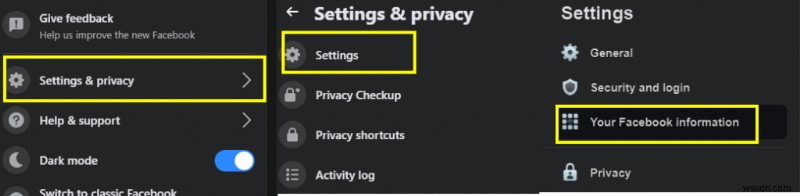
ステップ 4 .パスワードの入力を求めるプロンプトが表示されます。

ステップ 5. 新しいページで、Choose Destination を探します ドロップダウン リストから [Google フォト] を選択します .
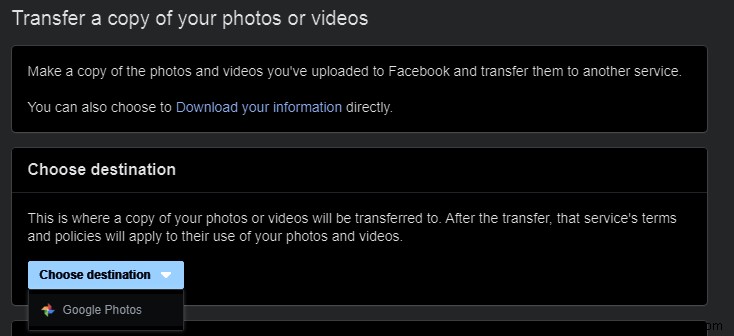
ステップ 6 .次に、すべての写真またはビデオを転送するかどうかを選択し、[次へ] をクリックします。

ステップ 7. 資格情報を入力する必要がある Google アカウントのログイン ページにリダイレクトされます。プロセスの完了には時間がかかり、Facebook と Gmail で通知されます。
上記の手順は、iOS および Android の Facebook アプリで実行して、Facebook の写真とビデオを Google フォトに転送することもできます。ウェブ版もアプリ版も全く同じデザインのインターフェースなので違いはありません。
注意 :Facebook のデータ転送ツールは多くの国で展開されていますが、まだこのオプションが更新されていない地域が多数あります。ただし、このアプリを持っていない場合は、次の方法に従ってください。
また読む:Facebook Lite が Facebook アプリ自体より優れている理由
方法 2:Facebook の写真とビデオをダウンロードする
2 番目の方法は少し時間と労力がかかりますが、Facebook のすべての写真とビデオをコンピューターにダウンロードしてから Google フォトにアップロードする必要があるため、より手動の方法と言えます。新しく更新されたツールを実行する必要がないため、すべての人がこのメソッドを実行できます:
ステップ 1 .タスクバーの右上隅にある Facebook 設定をクリックします。
ステップ 2. [設定とプライバシー] をクリックします さらに設定を選択します .
ステップ 3. 左側のメニュー リストから、[あなたの Facebook 情報] をクリックします。 」をクリックし、「あなたの情報をダウンロード」を見つけてクリックします

ステップ 4 .新しいページが開き、日付範囲、フォーマット、メディア品質の選択など、多くのオプションが表示されます. [すべて選択解除] をクリックします。 右隅の [ファイルの作成] ボタンの下。
ステップ 5. [すべての選択を解除] をクリックすると、 次に、2 番目のオプションである [写真とビデオ] をクリックし、これが唯一のオプションであることを確認します。
ステップ 6. [ファイルの作成] をクリックします。 ボタンをクリックして、タスクが完了したという Facebook からの通知を受け取るまで待ちます。
ステップ 7. 通知をクリックするか、[ファイルの作成] ボタンをクリックしたのと同じページに戻ってください。

ステップ 8. 左上隅に注目すると、今まで [Request a Copy] タブで作業していたことがわかります。 Available Copies というラベルの付いた 2 番目のタブに切り替えます。 ダウンロード ボタンをクリックして、ダウンロード プロセスを開始します。
注意 :どのデバイスからでも、iOS または Android スマートフォンの Facebook アプリからでもコピーを作成できます。同時に、このコピーは任意のデバイスにダウンロードできます
こちらもお読みください:Facebook Messenger に自動ステータス位置情報共有機能が間もなく追加されます
方法 3:コンピューターに保存
最後のオプションは、困難で時間がかかり、完了するまでにおそらく一生かかる可能性があるものです。ただし、画像が少ない場合に適しています。この方法は Facebook の動画では機能せず、Facebook の写真にのみ使用する必要があります。方法は非常に簡単です:
ステップ 1. Facebook の任意の画像をタップしてから、3 ドット メニューをタップします。
ステップ 2 .デバイスに表示される [ダウンロード] ボタンまたは [写真を保存] ボタンを選択し、Facebook の写真をコンピューターに保存します。
このメソッドは、緊急の用事で必要な場合に、いくつかの重要な画像をダウンロードするために使用されます。
また読む:Facebookでアンケートを作成する方法
Facebook の写真とビデオを Google フォトに転送する方法についてどう思いますか?
これらは、Facebook の写真とビデオを Google フォトに転送する唯一の方法です。最初の方法は最も簡単で、手間も時間もかかりません。ただし、すべての人が利用できるわけではない場合、2 番目の方法を使用できます。 Facebook は記者会見で、連絡先、友達リスト、メッセージなどの他の機能のための転送ツールを追加することを発表しました。PC に Facebook メディア コンテンツを保存することで、貴重な瞬間のバックアップを確実に取ることもできます。
Facebook、Twitter、LinkedIn、YouTube などのソーシャル メディアでフォローしてください。ご質問やご提案がありましたら、下のコメント セクションでお知らせください。解決策をご連絡いたします。技術に関連する一般的な問題の解決策とともに、ヒントやコツについて定期的に投稿しています。
推奨読書
Facebook投稿のコメントをオフにする方法
Facebookがゲームアプリをローンチ
Facebook の新しいアプリがチューニングされました – カップルが互いにつながりを保つために
非公開の Facebook 動画をダウンロードする方法
Facebook の新しい「Facebook 以外のアクティビティ」機能の使い方
-
iPhone で写真とビデオを非表示にする方法
プライベートな写真を iPhone に安全に保管することは必須です。特に、iPhone で写真をクリックしないことはほぼ避けられないことがわかっている場合はなおさらです。問題は、iPhone 上の写真を隠して、覗き見されないようにする方法です。他の人に自分の写真のグループを見せている場合があるため、個人的な写真もスクロールしてしまう可能性があります。 心配しないで;解決策があります! したがって、この投稿では、iPhoneで写真をロックする方法について説明します。私たちは、iPhone の隠しアルバムを認識しています。これにより、できるだけ多くの写真やビデオを簡単に見ることができます。これ
-
Google と Facebook が収益を上げる方法
あなたの答えてください! Google が 1 回の検索に対して 10 セントでも請求していたら、今では銀行口座は完全に使い果たされていることでしょう。 Facebook にステータスを投稿したり、お気に入りのレストランにチェックインしたりすると、すぐに支払いゲートウェイのページにつながると思いますか?あなたの考えのためのペニー!確かに、これらの巨大なソーシャル プラットフォームが私たちに多額の料金を請求し始めたら、誰も使用しなくなるでしょう。 しかし、どうやってお金を稼いでいるのだろう?私たちの貴重なデータは、大きな収益を生み出すための資産ですか? Google から始めて、公正なアイデアを
